プラネット コースター – セーブ データのバックアップに関するガイド

セーブデータをバックアップしたい、またはバックアップする必要がありますが、セーブデータがどこにあるかわかりませんか?ここにあるこのギルドは、そのようなことについて知っておく必要があるすべてのことと、自動保存に関するボーナス情報を少しだけ教えてくれます。
セーブをバックアップする方法
はじめに
これは、他の人が公園に保存した場合に、保存が破損または紛失したり、そのようなものになることを確認できるようにするために作成しました。このギルドを使用すると、このような事態が発生した場合に備えて、自分のセーブ データをバックアップすることができます。
セーブが隠れているゲームはあまり知りませんが(見つけるのが難しい)、このゲームは実際にはそれらのゲームの1つです。初めてゲームをインストールして実行すると、ゲームはストレージ全体に約 4 ~ 6 個のディレクトリ パスを作成するため、保存したものが保存されているかどうかを判断するのが難しくなりますが、このギルドは、あなたがどのように保存されたかを示します。苦労せずに彼らにたどり着きます。
このギルドの内容を掘り下げる前に、2 つの免責事項
<オール>全体的に、キャリアモードでどこまで進んだかのデータは、マップファイルのデータに保存されている場合とそうでない場合とで保存されますが、そうであった可能性があるかどうかはまだわかりません.したがって、キャリア マップのバックアップを検討している場合は可能ですが、キャリア モードで行った進行状況ではなく、マップのバックアップのみを行うことができます。
このデータがゲームファイルのどこにあるか知っている場合は、コメントでお知らせください。私にとっても役立つので、このギルドにも追加し、私を助けただけでなく、助けてくれたことに感謝します。このギルドを他の人にとってより良いものにするための非常に有用な情報を提供します.
セーブに到達
保存のバックアップを取得するには、次の場所に移動する必要があります:
ユーザー> Microsoft で使用した名前、またはこれが Windows 7 以前にインストールされている場合はコンピューター名> 保存されたゲーム> フロンティア開発> プラネットコースター> 次に、あなたの Steam ID 番号であると信じている数字のフォルダー> 保存
そのディレクトリ フォルダを開くと、フォルダ内のすべての保存が表示されます。自動保存をバックアップしたい場合は、自動保存もそこにあります。
公園の保存に加えて、ワークショップに共有しなかった作成済みの設計図もここにあるため、公園の保存をバックアップできるだけでなく、作成するのにかなりの時間を費やした可能性のある設計図を元に戻すことができますボーナスとしてそれらをバックアップすることで、安全な手にもできます.
名前で何が何であるかを知ることができます
- _prk_auto-(パークに付けた名前) は自動保存です。
- _park-(あなたが付けた名前) はコア パーク セーブです。
- _blpr-(あなたが付けた名前) は、ワークショップにアップロードされた、またはアップロードされていない、作成した設計図です。
以下のスクリーンショットに見られるように。
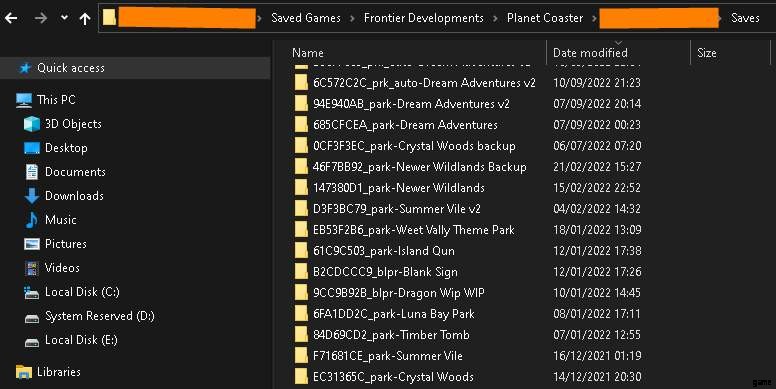
(オレンジ色のバーは RL 名を晒さないためのものであり、それが本当に私の Steam ID 番号である場合は見せびらかしたくない)
技術に詳しくない / 助けが必要
セーブデータを取得するためにこのディレクトリを見つけるのに問題がある場合でも、ここで心配する必要はありません。この方法を使用すると、ファイルにアクセスする方法がわずかに速くなるだけでなく、簡単に見つけることができます。
Windows キー + R を同時に押すと、run という名前のボックスが開き、そこからコピーして貼り付けます。
- %UserProfile%\Saved Games\Frontier Developments\Planet Coaster
次に、[OK] を押すと、number フォルダーが表示されます。そのフォルダーを開いてから、save フォルダーを開けば完了です。
Windowsキーがキーボードのどこにあるのかわからない場合でも、少なくともWindows 10〜11を使用している場合は、タスクバーの「ここに入力して検索」バーを使用するか、開始して実行を入力できます.上部のクリックで「実行」アプリが表示され、それが開き、上記の内容をコピーして貼り付けます。
バックアップ / 私の個人的な方法
セーブが完了したら、そのバックアップを開始する時が来ました。
これを行うには、ファイルをコピーして、ファイルを保持する信頼できるクラウド サービスまたは独自の個人用ストレージのいずれかを選んだストレージのどこかに適切に配置します。
次に、バックアップを追加するには、コピーをそのフォルダーにドラッグして戻します。それで、ゲームを実行して、臨死から保存したバックアップ パークまたは設計図をお楽しみください。
私にとっては、それらの .rar 圧縮ファイルを作成してすべてをきちんとパッケージ化することで個人的にコピーを作成し、ハード ディスクからの外部 USB 接続を使用して、すべてのもののバックアップ ストレージとして使用する 2 TB のハードドライブを 1 つ持っています。ドライブを PC に転送し、そこに .rar ファイルを転送するだけです。これが、自分のゲームのセーブ ファイルをバックアップしたいゲームのセーブ ファイルをバックアップする方法です。
自動保存のボーナス情報
面白いことに、このディレクトリ パスは、ゲームの構成可能なデータとゲーム設定のホームでもあります。保存フォルダーから戻ると、config というフォルダーが表示されます。
ここから、実行できる最適な構成変更の 1 つがここにあります。あなたが私のように、ゲームが自動保存されると、ゲームがクロールするのが遅くなり、これがあまりにも不快で迷惑になる場合は、この設定をうまく変更すると、ゲームをより楽しくすることができます.選択した任意のテキスト エディターで Save_remote.config に移動し、このコード行 600.000000 を必要なものに増やします。
数秒で覚えておいてください。ゲームがプレイしている公園の自動保存をトリガーする 40 分前に 2500.000000 に設定したので、パフォーマンスなしでゲームを楽しむことができます。パークをセーブして、ゲームの速度を落としてください。
また、このコード行 3 を変更して、3 になると、他の自動保存を削除して新しいファイルを作成し始めるため、より多くの自動保存ファイルを作成することもできます。私が個人的に望む多くの場合、5 に設定します。これは、1 日で公園を別の公園に建設するように切り替える日があるためです。問題が発生した場合に、作業した両方の公園の自動保存があると便利です。
